Linux вносит значительные улучшения и добивается успехов, когда дело доходит до настольных игр. Постоянное развитие таких приложений, как Wine, Proton и Lutris, ясно показывает, что многие геймеры теперь начинают рассматривать дистрибутивы Linux для своих игровых нужд. Valve также находится в авангарде разработки Linux-совместимых игровых приложений и оборудования.
Благодаря быстрому развитию игровой индустрии Linux теперь вы можете наслаждаться Rocket League на своем рабочем столе Linux с минимальными хлопотами. Проверять Как избежать мошенничества в Ракетной лиге и сохранить свои вещи в безопасности.

Вот как установить Rocket League и «начать» свое футбольное путешествие на Linux.
Шаг 1. Закажите Rocket League в магазине Epic Games.
Прежде чем вы сможете играть в Rocket League на Linux, вы должны приобрести игру. Не волнуйтесь, вам не нужно ни за что платить, так как Rocket League бесплатна для всех. Вы можете запросить их в магазине Epic Games Store и добавить в свою коллекцию игр, не потратив ни копейки.

Чтобы начать, перейдите на страницу . Ракетная Лига Epic Games Store и нажмите кнопку. الحصول справа. Вам будет предложено войти в свою учетную запись. Если у вас еще нет учетной записи, создайте ее, используя предоставленную регистрационную форму. После входа в систему следуйте инструкциям на экране, чтобы получить игру и добавить ее в свою библиотеку.
Шаг 2. Загрузите и установите программу запуска Heroic Games.
Теперь, когда вы приобрели игру, пришло время установить Heroic Games Launcher, сторонний клиент для Epic Games Launcher. В Arch Linux и других дистрибутивах на его основе можно установить пакет из AUR:
yay -S heroic-games-launcher-bin
Пользователи Debian и Ubuntu могут загрузить официальный файл DEB со страницы выпусков GitHub и установить его вручную с помощью dpkg.
Скачать: Пусковая установка героических игр
Введите следующую команду для установки пакета DEB:
sudo dpkg -i ~/Downloads/heroic_*.deb
На странице выпусков GitHub также есть файл AppImage. Если вы предпочитаете Изображения приложений В других форматах пакетов, которые не зависят от дистрибутива, вы можете вместо этого загрузить его. Все, что вам нужно сделать, это дать права на выполнение загруженному файлу с помощью команды chmod и запустить приложение, дважды щелкнув файл.
В других дистрибутивах Linux вы можете установить пакет запуска с помощью Flatpak. Но сначала вы должны проверить, установлен ли Flatpak в вашей системе или нет. Если нет, вы можете следовать нашему подробному руководству по Установка и использование Flatpak для Linux.
Выполните следующую команду, чтобы загрузить Heroic с помощью Flatpak:
flatpak install flathub com.heroicgameslauncher.hgl
Шаг 3: Загрузите Rocket League для Linux
Запустите Heroic, выбрав его из меню «Приложения» или введя Heroic в Терминале. После запуска вы найдете возможность войти в свою учетную запись Epic Games. Нажмите кнопку Войти Введите учетные данные своей учетной записи, чтобы продолжить.
После входа в систему нажмите на опцию библиотека С левой боковой панели, чтобы просмотреть все игры, которыми вы владеете. Найдите Rocket League Из списка игр (или поиска по ним) и нажмите кнопку Установка следовать. Вы можете либо продолжить с настройками по умолчанию, либо изменить путь к вашей игре и файлам Wine. Нажмите Установки После того, как закончили.
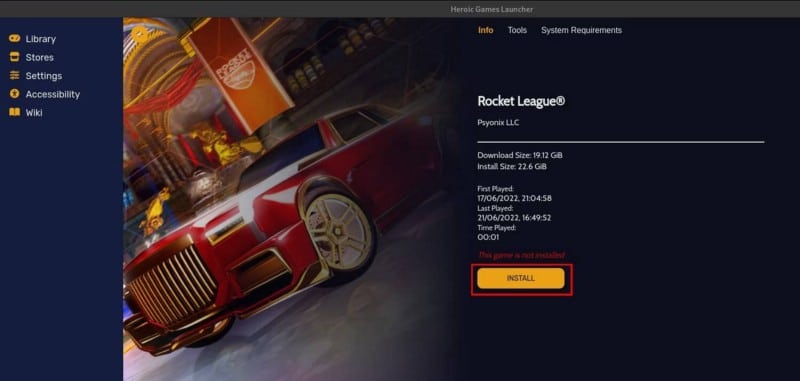
Программа запуска Heroic Games начнет загрузку игры для вас. Это может занять некоторое время в зависимости от скорости вашего интернета.
Пока игра загружается, вы можете настроить Wine, щелкнув опцию Wine Manager, расположенную в левом нижнем углу окна. Рекомендуемый путь — загрузить последние пакеты для всех трех доступных уровней совместимости: Wine-GE, Wine-Lutris и Proton-GE. Это сэкономит вам время, если игра работает с конфигурацией Wine по умолчанию.
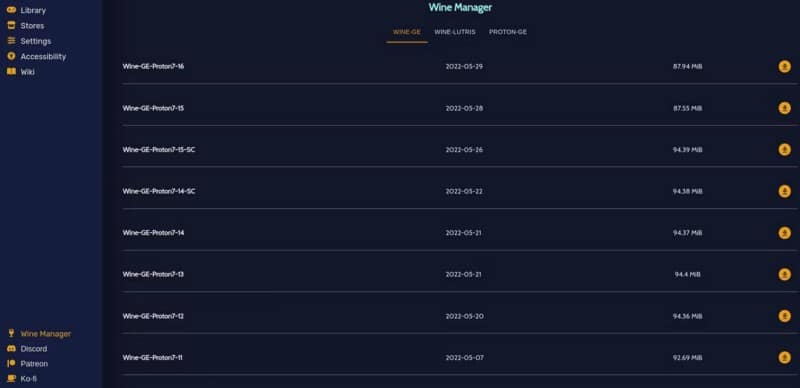
Для этого нажмите на значок загрузки рядом с последней версией Wine. Затем вы можете переключиться на следующую вкладку (например, Wine-Lutris) и сделать то же самое.
После завершения загрузки Rocket League нажмите кнопку играть сейчас чтобы начать игру. Вы можете увидеть запрос на установку Wine Mono и настройку некоторых конфигураций, но большинство из них автоматизированы, и вам не нужно ничего делать, кроме как нажать Установки.
Обычно Rocket League должна нормально работать без каких-либо ручных настроек. Но если это не так, вы можете нажать «Настройки», чтобы перейти на страницу «Конфигурации». Там под меткой Версия Wine выберите другую версию Вино.
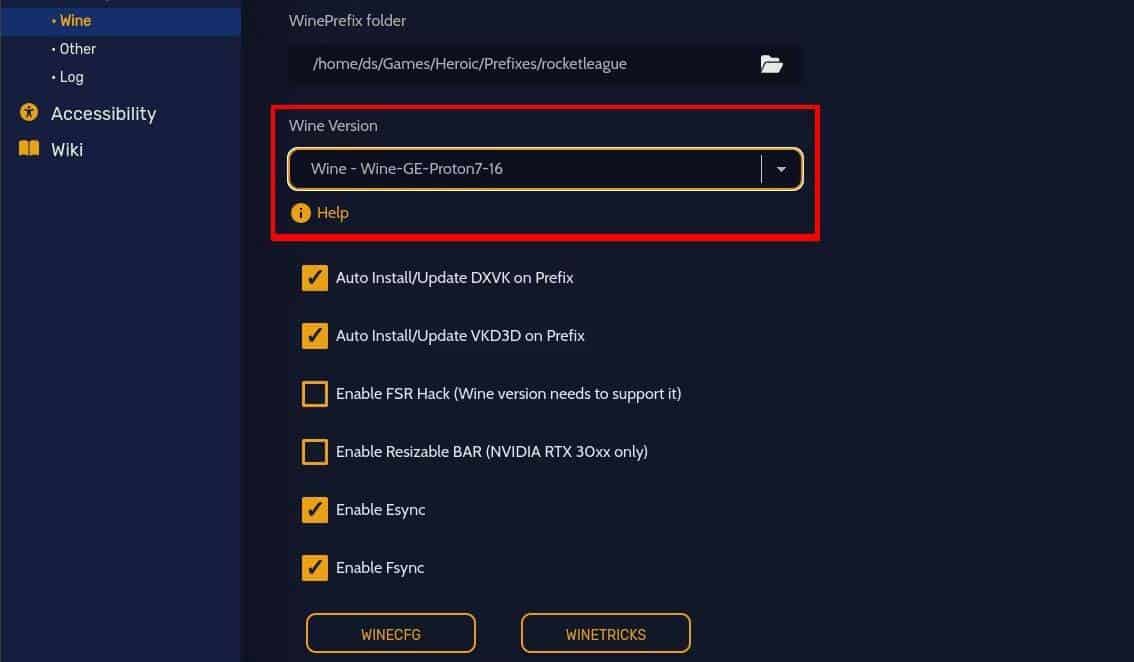
Программа запуска Heroic Games автоматически сохранит изменения, и вы сможете снова запустить игру, нажав «Играть сейчас».
Если вы переходите с Windows и вам не нравится играть в Rocket League на Linux, вы всегда можете настроить внутриигровые настройки, такие как разрешение, максимальная частота кадров, качество текстур и т. д., чтобы получить максимально возможную частоту кадров на вашем компьютере. устройство. Проверять Trade in the Rocket League: как торговать и обменивать предметы, лучшие веб-сайты и советы по безопасности.
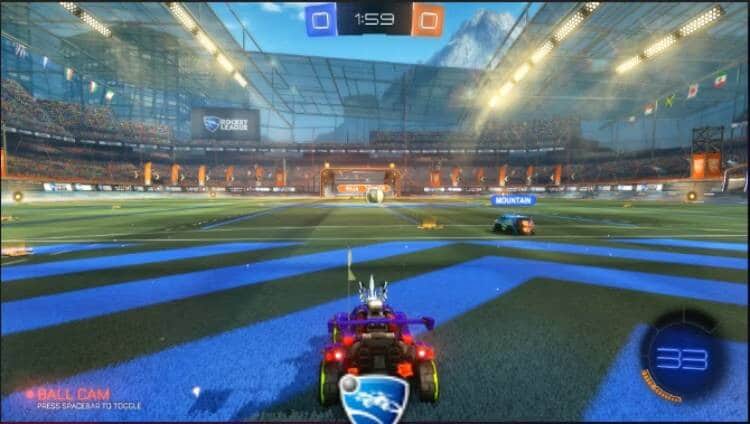
Рейтинг ProtonDB в Rocket League
Текущий рейтинг ProtonDB для Rocket League — Platinum, что означает, что игра работает отлично. Вы, безусловно, можете улучшить свой игровой процесс, внеся некоторые незначительные изменения, но игра обычно работает, даже если для нее нет встроенной поддержки Linux.
Игроки сообщали о некоторых проблемах, таких как внезапные падения FPS и слишком мелкий текст в игре, но ни одна из них не была настолько серьезной, чтобы повлиять на удобство игры.
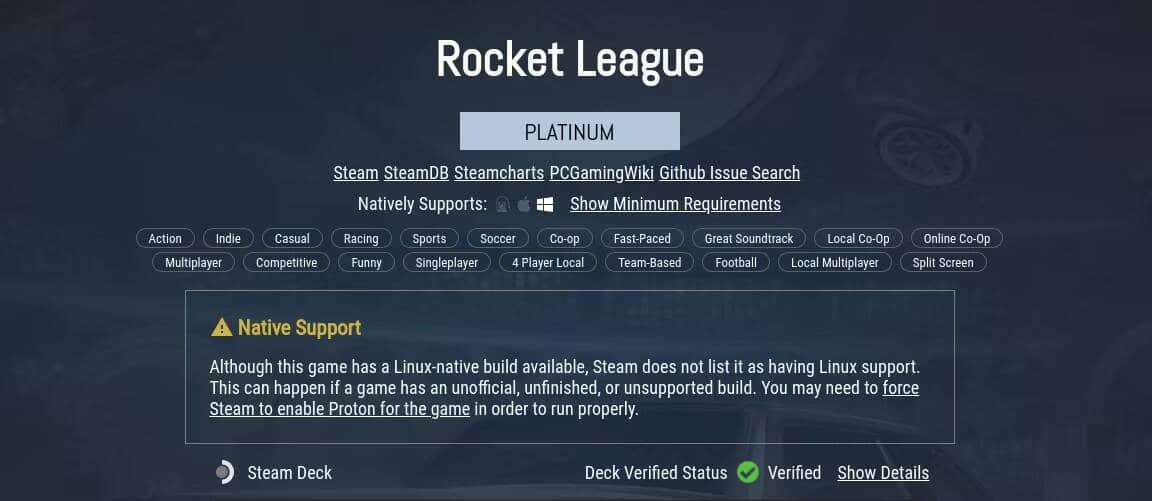
Платина — это наивысший рейтинг ProtonDB для неоригинальных компьютерных игр, за которым следуют золото, серебро, бронза и коричневый. Некоторые игры, в том числе CS:GO, Payday 2 и DOTA 2, имеют оригинальный рейтинг, который, несомненно, является лучшим, поскольку он указывает на встроенную поддержку Linux, предоставляемую разработчиками игр. Проверять Какой самый дорогой предмет в Ракетной лиге?
Теперь вы можете играть в Rocket League на рабочем столе Linux
Игры на Linux достигли новых высот, которые еще несколько лет назад казались невозможными. Wine и Valve стремятся обеспечить наилучшие игровые возможности для настольных компьютеров Linux с помощью соответствующих уровней совместимости Wine и Proton.
Сообщество также проделывает огромную работу по написанию и разработке драйверов для игровых консолей и связанных с ними устройств. Сочетая все эти силы, вы можете ожидать значительных изменений в мире игр для Linux в ближайшие годы.
Это не означает, что вы не можете наслаждаться играми в Linux прямо сейчас. На самом деле все совсем наоборот. Есть много игр для Linux, распространяемых в формате Flatpak, которые могут быть установлены и играть бесплатно для всех, кто заинтересован. Теперь вы можете просмотреть Как использовать Steam Play для запуска нескольких игр Windows в Linux.







